win11怎么查看设备管理器 Win11怎么查看硬件设备
更新时间:2024-12-26 13:49:56作者:jiang
在使用Win11操作系统的过程中,了解设备管理器和硬件设备的情况是非常重要的,设备管理器是一个管理系统硬件设备的工具,通过它我们可以查看和管理计算机上安装的硬件设备。而要查看设备管理器和硬件设备的情况,可以通过简单的几个步骤来实现。接下来我们就来看看在Win11系统中如何查看设备管理器和硬件设备的具体操作方法。
方法如下:
1.01.按Win + X组合键,或右键点击任务栏上的开始图标。

2.02.在打开的隐藏菜单项中,选择设备管理器。
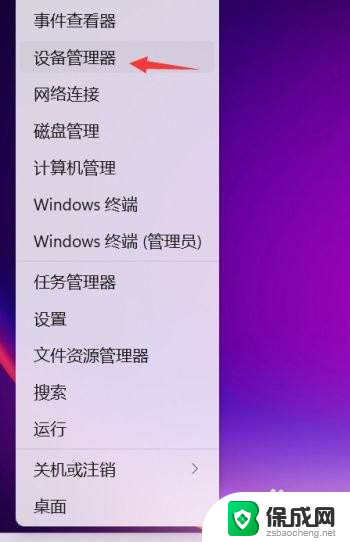
3.03.这就可以打开设备管理器了。
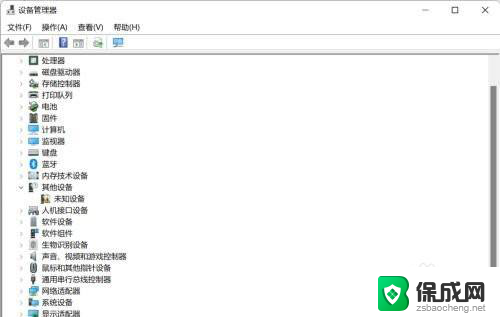
4.04.或者按Win键,或点击任务栏上的开始图标,然后点击最顶部的搜索框。
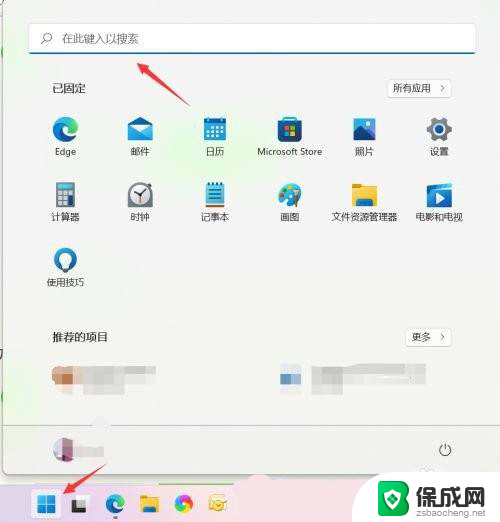
5.05.搜索框输入设备管理器,然后点击打开系统给出的最佳匹配设备管理器控制面板。
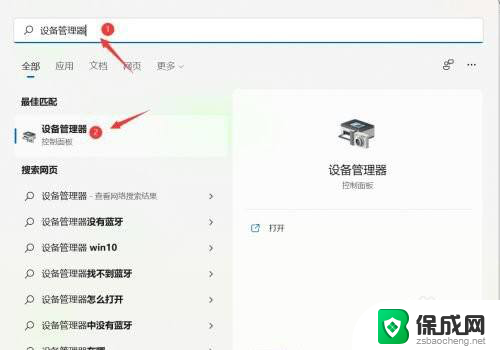
以上就是win11怎么查看设备管理器的全部内容,还有不清楚的用户就可以参考一下小编的步骤进行操作,希望能够对大家有所帮助。
win11怎么查看设备管理器 Win11怎么查看硬件设备相关教程
-
 win11如何查看设备管理器 Win11设备管理器怎么用
win11如何查看设备管理器 Win11设备管理器怎么用2025-01-21
-
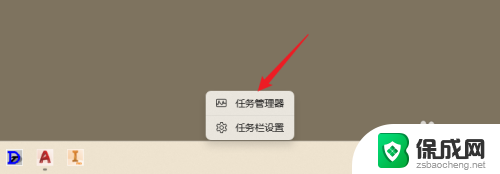 win11在哪看任务管理器 Win11系统怎么查看任务管理器
win11在哪看任务管理器 Win11系统怎么查看任务管理器2024-11-05
-
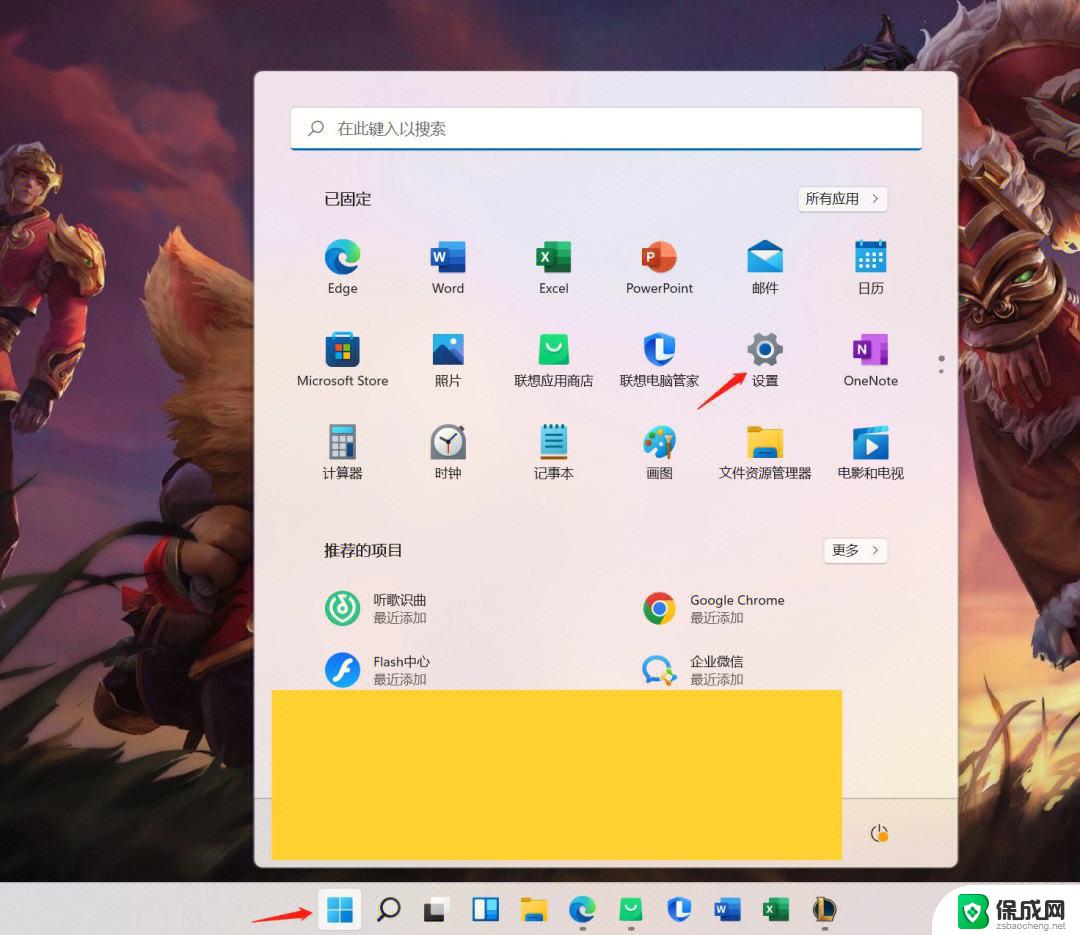 win11怎么查自己配置 笔记本电脑怎么查看硬件配置
win11怎么查自己配置 笔记本电脑怎么查看硬件配置2024-11-16
-
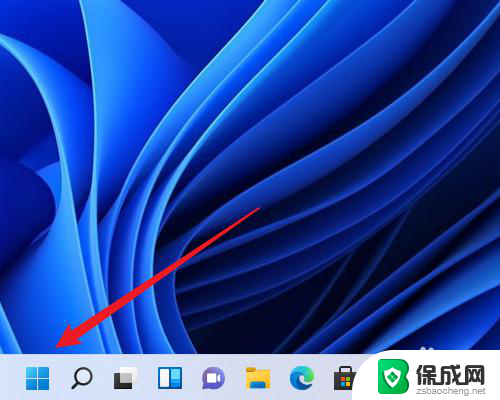 win11硬盘大小怎么查 Windows11怎么查看硬盘剩余空间
win11硬盘大小怎么查 Windows11怎么查看硬盘剩余空间2024-11-19
-
 win11查看共享的文件夹 Win11系统共享文件资源管理技巧
win11查看共享的文件夹 Win11系统共享文件资源管理技巧2025-01-20
-
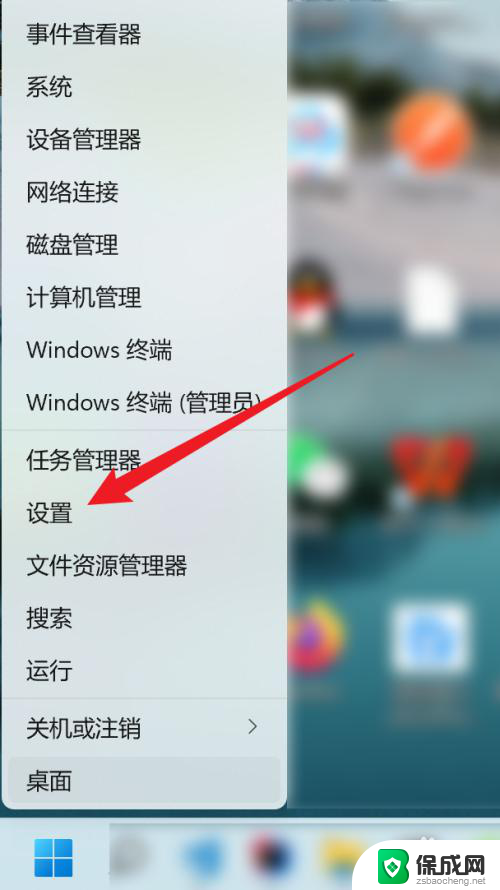 win11怎么查看系统版本 win11系统版本号怎么查看
win11怎么查看系统版本 win11系统版本号怎么查看2024-12-26
- win11蓝屏后怎么查看 Win11蓝屏文件查看方法
- win11如何查看系统环境变量 Win11系统怎么查看环境变量
- win11怎么查看内存条型号 怎样查看电脑内存条型号
- win11文件被隐藏了 win11怎么查看隐藏文件
- win11没有打开文件的权限 Win11显示无权访问文档的解决方法
- win11微软账号显示错误 Win11系统登陆microsoft账户提示错误怎么解决
- win11怎么设置桌面图标居中 Windows11桌面软件如何居中设置
- win11我的电脑 服务 win11系统服务打开方法
- win11微软输入法在哪里设置 win11输入法功能设置详解
- win11如何设置微软账户登录 Win11 Microsoft账户登录步骤
win11系统教程推荐
- 1 如何查询品牌笔记本的win11序列码 新买的电脑怎么查看配置和序列号
- 2 win11怎设置默认播放器 Win11默认播放器设置方法
- 3 win11笔记本插孔设置在哪 USB设置在哪个设置里面
- 4 win11把系统语言切换成英文 Win11 如何将中文系统更改为英文系统
- 5 win11弹出u盘在哪找 U盘在哪里能够打开
- 6 win11共享要密码 Win11共享文件夹访问需要账号密码怎么办
- 7 win11怎么关闭后台启动 Win11系统如何关闭应用自动启动
- 8 win11电脑硬盘内存怎么看 win11如何优化硬盘内存
- 9 win11如何设置cpu性能100% Win11 CPU性能全开方法详解
- 10 win11密钥即将过期 windows11许可证过期解决方案